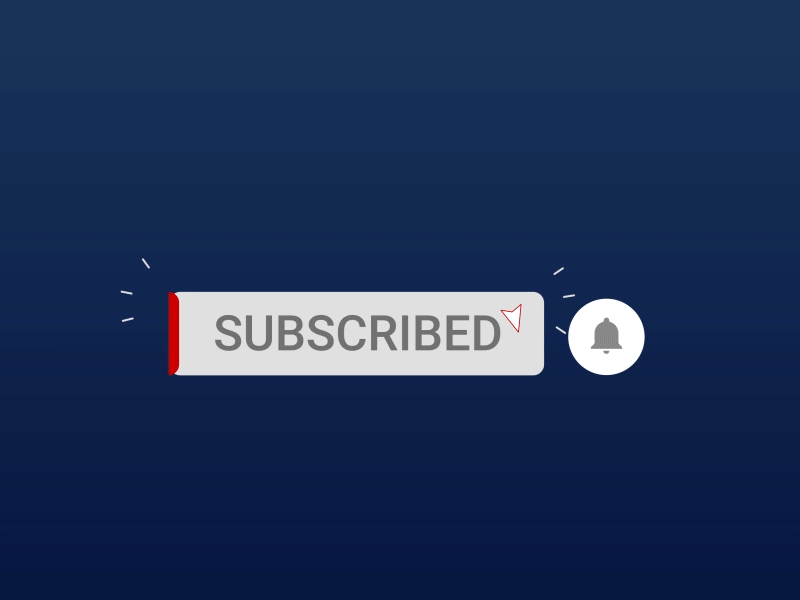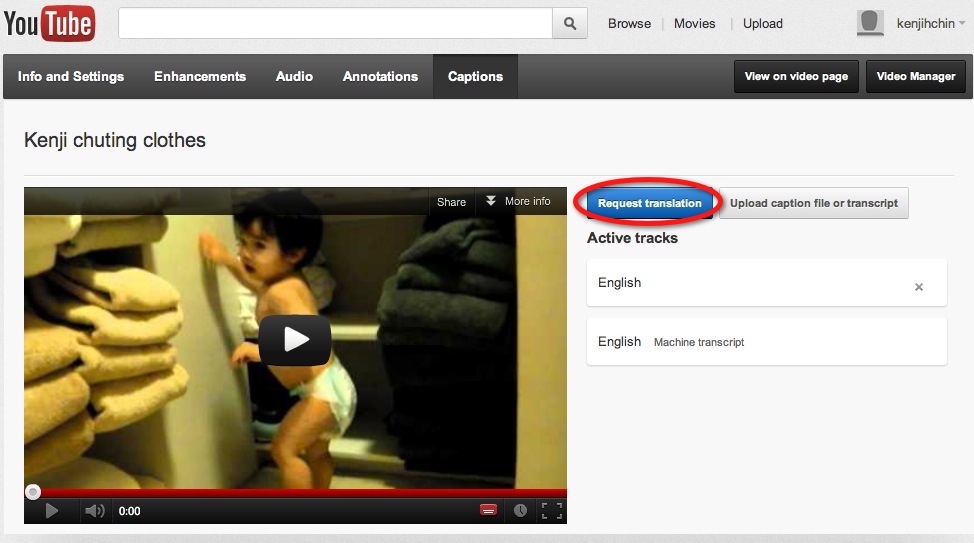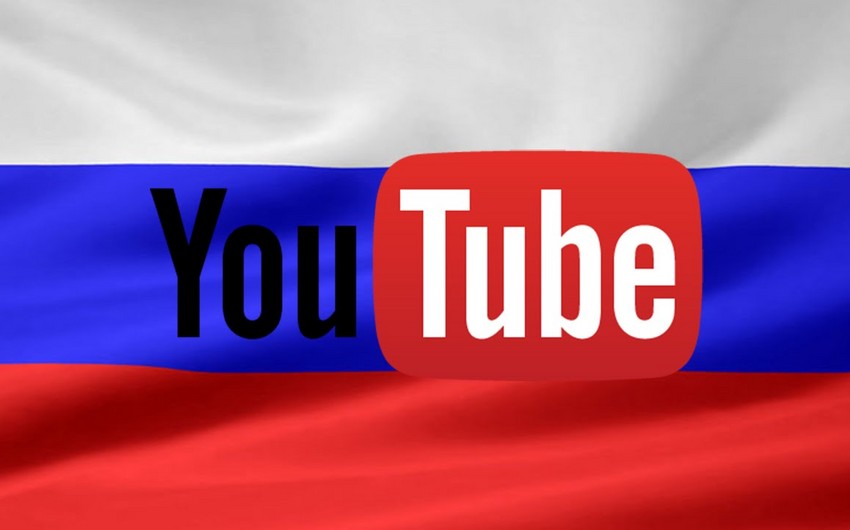Содержание
Перевод субтитров на YouTube: Инструкция + видео
Поиск:
Главная » Соцсети
В этой статье: показать
Перевести на компьютере
Довольно часто среди контента на Ютубе попадаются некачественные ролики, с плохим озвучиванием, большим количеством посторонних шумов и помех. Это случается при отсутствии нормального оборудования, в том числе – хорошего микрофона. Поэтому многие пользователи, особенно со слабым слухом, не могут до конца разобраться в происходящем на экране.
Нередко, ситуация усугубляется трансляцией на иностранных языках. С целью преодоления таких языковых барьеров, появились довольно эффективные средства, как перевести субтитры с английского на русский или выбрать какое-то свое направление. На разных устройствах эта функция реализуется по-своему. Например, в компьютерной версии, перевод субтитров на YouTube осуществляется следующим образом:
- В начале необходимо в браузере, например, google chrome, открыть страницу на Ютуб и авторизоваться с помощью своих учетных данных.

- Далее, следует запустить трансляцию любого ролика и проверить наличие субтитров. В отдельном видео их можно включить нажатием прямоугольной иконки, расположенной слева от значка шестеренки. В этом случае, текст просто включается или выключается, без каких-либо дополнительных настроек. На экране отобразятся буквы белого цвета, а сам фон будет черный.
- Более детально параметры субтитров настраиваются в разделе настроек, обозначенном шестеренкой. Требуется нажать на нее, и в контекстном меню выбрать позицию «Субтитры».
- Среди параметров отобразится язык, используемый по умолчанию для данного ролика. Ниже его расположен пункт «Перевести».
- После клика по строке перевода откроется длинный перечень языков, на которые можно перевести субтитры данного видео.
- После выбора, например, английского языка, делается клик по нужной строке. После этого субтитры на YouTube будут отображаться на выбранном языке. Точно так же можно выбрать любое другое направление перевода.

Перевести на телефоне
Видеоконтент, просматриваемый на Ютубе со смартфона, также может сопровождаться субтитрами на разных языках. Однако, в отличие от компьютерной версии, обычным способом переводить текст на мобильных устройствах невозможно. Все действия с субтитрами состоят лишь в их включении или отключении по мере необходимости. Тем не менее, существующие ограничения можно обойти, как на телефонах Android, так и с ОС iOS. Для этого нужно выполнить такие действия:
- Чтобы активировать полноценную функцию перевода на мобильном устройстве, необходимо войти в браузер Гугл Хром и справа вверху нажать на три вертикальные точки.
- Произойдет переход в меню настроек, где нужно отметить галочкой пункт «Версия для ПК». После этого, ресурсов будет затрачиваться больше, но и набор опций существенно расширится.
- Открыть приложение Ютуб и скопировать ссылку на ролик, в котором требуется перевод текста на желаемый язык. Вставить ее в поисковую строку браузера и выполнить переход.

- Видео будет открыто в браузере, и в нем окажется весь набор настроек, в том числе – и для текстового перевода.
- Далее, останется выполнить все действия, как и в компьютерной версии, после чего субтитры на экране будут отображаться на выбранном языке.
Расширение Subtitles for YouTube
Удобной опцией для пользователей, не владеющих иностранным языком, является расширение Subtitles for Youtube. С помощью этой утилиты можно переводить субтитры и одновременно трансформировать их в голосовую форму. Приложение работает, как на стационарных, так и на мобильных устройствах.
В браузере Гугл Хром его можно установить, используя путь по названию – «Субтитры плеер – переводчик видео Ютуба». Работать с ним очень легко. Вначале текст на любом языке переводится на русский, после чего включается функция голосового перевода. Основной звук ролика рекомендуется уменьшить и использовать, как фон.
Видеоинструкция
youtube.com/embed/AzhY7AqnlJI?feature=oembed» frameborder=»0″ allow=»accelerometer; autoplay; clipboard-write; encrypted-media; gyroscope; picture-in-picture» allowfullscreen=»»/>
Понравилась статья? Поделиться с друзьями:
Как перевести видео с Ютуба на русский: пошаговая инструкция
Содержание
- Перевод видеоролика на русский язык
- На компьютере
- Через мобильное приложение
- Сопутствующие настройки
- Изменение языка видеозаписи
- Смена языка сайта
Чтобы перевести видео с Ютуба на русский язык, потребуется изменить настройки встроенного проигрывателя на сайте или в мобильном приложении. Это применимо ко всем роликам, но качество перевода может отличаться из-за наличия или отсутствия соответствующих субтитров.
Помимо этого можно задавать сопутствующие параметры: региональные метаданные публикации и язык отображения интерфейса площадки.
Перевод видеоролика на русский язык
Поменять язык в Ютубе на русский можно непосредственно в штатном плеере.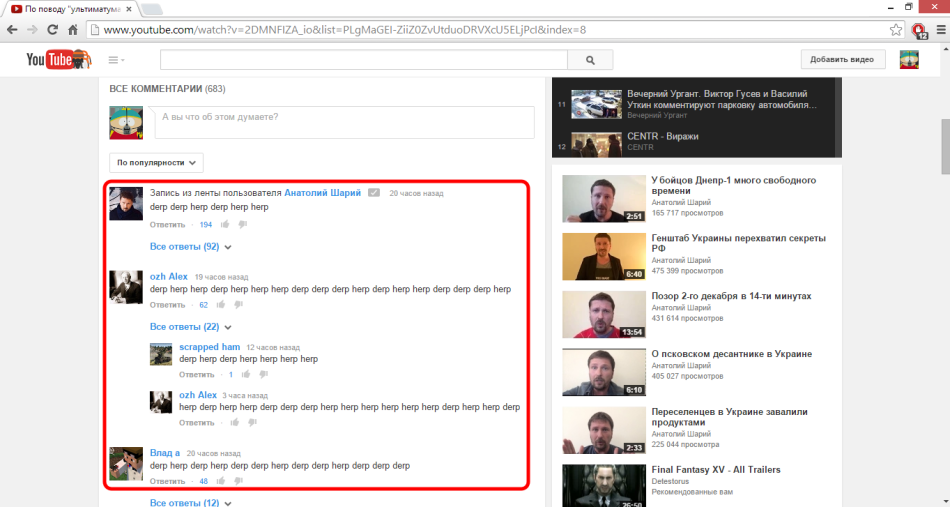 В таком случае аудиодорожка будет дублироваться субтитрами на выбранном языке, что позволит понять содержание видеоролика. Эти действия доступны для выполнения как в веб-версии сайта на компьютере, так и в мобильном приложении на смартфоне.
В таком случае аудиодорожка будет дублироваться субтитрами на выбранном языке, что позволит понять содержание видеоролика. Эти действия доступны для выполнения как в веб-версии сайта на компьютере, так и в мобильном приложении на смартфоне.
На компьютере
На компьютере, чтобы изменить язык видео, необходимо открыть сайт и воспроизвести ролик, параметры которого нужно откорректировать. При этом не обязательно быть авторизованным в своем профиле на площадке.
Пошаговое руководство:
- Находясь на странице с воспроизведенным видео, нажмите по кнопке «Параметры», которая отображается в виде шестеренки. В появившемся меню перейдите в раздел «Субтитры».
- Выберите из списка желаемый язык перевода. Если такая опция отсутствует, нажмите по пункту «Перевести».
- Откроется перечень языков, на которые можно будет перевести исходные субтитры, добавленные к видео.
 Выберите необходимый.
Выберите необходимый.
Важно отметить, что записи, в которые автором не были при публикации добавлены субтитры, невозможно перевести на другой язык. При этом для создания автоматического текста нужно время, то есть представленное руководство максимально эффективно для видеороликов, добавленных неделю назад и больше.
Инструкция помогла?
Через мобильное приложение
Аналогичная опция перевода субтитров на другие языки есть и в мобильном приложении на телефоне. Все действия похожи на представленные выше, но из-за отличий в интерфейсе программы будет предоставлена подробная инструкция со скриншотами.
Инструкция для пользователя:
- После запуска приложения YouTube воспроизведите ролик, который необходимо перевести на другой язык. В проигрывателе коснитесь кнопки «Субтитры», а затем раскройте меню проигрывателя. Для этого нужно нажать по трем вертикально расположенным точкам рядом.

- В появившемся списке перейдите в раздел «Субтитры». Здесь же можно настроить повтор воспроизведения видео и изменить качество отображения.
- Из представленного перечня языков выберите необходимый. После этого в нижней части ролика появится текст субтитров.
Екатерина Панова
СММ-специалист, маркетолог и технический специалист.
На момент написания статьи опция автоматического перевода исходного текста на другие языки недоступна. Но в справочном центре Google указывается, что эта функция применима на смартфонах Android и iOS. Возможно, по причине тестирования апдейтов ее отключили, но ситуация изменится в ближайшем будущем.
Сопутствующие настройки
Поменять язык в Ютубе можно еще несколькими способами, но они никак не связаны с подаваемым аудиоконтентом в видео. В параметрах ролика можно изменить региональную принадлежность, чтобы настроить более корректное ранжирование. А в настройках профиля меняется язык интерфейса.
А в настройках профиля меняется язык интерфейса.
Изменение языка видеозаписи
При добавлении нового ролика на YouTube или редактировании ранее добавленного можно определить язык видео и описания к нему. В качестве примера будет рассмотрено руководство, подразумевающее изменение параметров уже размещенной записи на канале.
Представленная ниже инструкция применима исключительно для веб-версии сайта YouTube, на мобильных устройствах изменить обозначенные параметры невозможно.
Как сменить язык:
- Перейдите в «Творческую студию YouTube». Для этого на главной странице сайта откройте меню профиля и кликните по соответствующему пункту.
- С помощью навигации на боковой панели слева откройте раздел «Контент» и нажмите по превью видеоролика, параметры которого нужно изменить.
- Находясь на первом этапе редактирования данных, спуститесь в самый низ и щелкните по ссылке «Развернуть».

- Найдите среди всех параметров блок «Язык и сертификация субтитров» и из соответствующих выпадающих списков выберите корректные значения.
- Нажмите по кнопке «Сохранить» на верхней панели, чтобы все внесенные изменения были зафиксированы.
Для чего нужно указывать язык видеозаписи?
Заданные параметры языка при добавлении или редактировании видео напрямую влияют на ранжирование публикации в рамках видеохостинга YouTube. Таким образом, при указании некорректных значений ролик может появляться в рекомендациях иностранных зрителей, что плохо скажется на продвижении. Размещая новые видео обязательно выставляйте тот язык, на котором общаются люди в записи.
Смена языка сайта
На сайте YouTube есть возможность изменить язык интерфейса на любой доступный из списка. Притом выполнимо это не только на компьютере в браузере, но и в мобильном приложении на телефоне. Также на сайте есть отдельная статья, посвященная тому, как поменять страну в Ютубе. В ней подробна рассказано, для чего это необходимо и как это сделать.
Также на сайте есть отдельная статья, посвященная тому, как поменять страну в Ютубе. В ней подробна рассказано, для чего это необходимо и как это сделать.
Изменение языка интерфейса через компьютер:
- Перейдите на главную страницу сайта.
- Раскройте меню профиля, кликнув по иконке учетной записи в верхнем правом углу.
- В появившемся списке опций нажмите по строке «Язык» и выберите из появившегося перечня нужный.
Получилось сделать по инструкции выше?
На телефоне это действие выполняется через настройки приложения. При этом язык интерфейса выбирается исходя из определенного пользователем местонахождения.
Пошаговое руководство:
- Запустите приложение и, находясь на главной вкладке, откройте меню аккаунта. Для этого нужно нажать по иконке профиля в верхнем правом углу экрана.
- В отобразившемся списке опцией перейдите в «Настройки».

- Откройте раздел «Общие», коснувшись его пальцем.
- Нажмите по пункту «Местоположение» и в открывшемся списке выберите желаемую страну, на государственный язык которой будет переведен интерфейс программы.
Решили ли вы свой вопрос?
Каждый описанный в статье способ затрагивает отдельные сегменты сервиса YouTube, которые подлежат переводу на другие языки. Аудиодорожки видеороликов, озвученные иностранными авторами, невозможно сменить на русский аудиально, но можно перевести прилагающиеся к ним субтитры. Это позволит узнать содержание ролика. В остальном же рекомендуется изначально задать региональную принадлежность загружаемого контента и выбрать язык отображения интерфейса.
Екатерина Панова
Давно занимаюсь социальными сетями и СММ, первой узнаю о новых фишках и обновлениях, которые всегда публикую на своем сайте.
Задать вопрос
Задавайте интересующие вопросы, постараюсь ответить
Как перевести видео на YouTube? Все, что вам нужно знать
Как перевести ваши видео на YouTube и охватить глобальную аудиторию? Каковы преимущества и недостатки перевода видео на YouTube? В этой статье представлена правильная стратегия перевода видео, которая не повредит эффективности канала.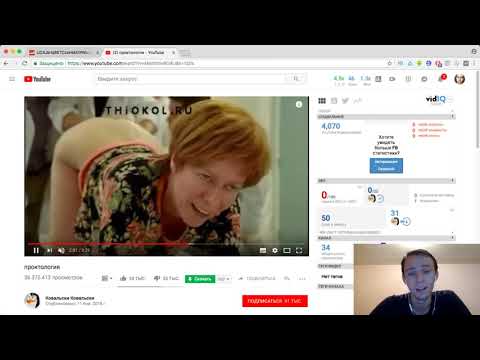
Анна Мартынова
12 июня 2022 г.
22 июля 2021 г.
YouTube SEO
Если вам интересно, как перевести видео на YouTube, уверяю вас — это не так сложно. Главный вопрос, как это правильно сделать и нужно ли оно вообще. 🤔 Поговорим о видеопереводе подробнее. Вы также можете посмотреть наше видео на эту тему:
Что вы умеете переводить?
Вы можете перевести заголовок видео и описание видео . Вы также можете добавить субтитров , чтобы каждый мог понять, о чем говорится в видео.
Что вы не можете перевести?
Вы не можете перевести миниатюры и аудио видео. По сути, вы не можете загружать разные аудиофайлы для разных языков.
Как выглядят переведенные видео?
Во-первых, чтобы включить субтитры для видео, щелкните значок шестеренки в правом нижнем углу видео и выберите субтитры. Многие видео имеют автоматически созданные субтитры. Чтобы перевести их, нажмите «Автоперевод».
Если у видео есть субтитры, предоставленные создателем, вы найдете их в том же меню, заменив автоматически сгенерированные субтитры.
Каковы преимущества перевода видео?
На то есть разные, более и менее очевидные причины. Наиболее очевидным из них является, безусловно, , что вы достигаете более глобальной и широкой аудитории. Есть гораздо больше людей, которые могут понять ваше видео, если оно снабжено субтитрами. Это может привести к паре преимуществ, о которых вы, вероятно, не думаете. Например, вы можете получить более высокие цены за тысячу показов . С помощью ваших видео можно заработать больше денег, потому что в разных странах разные цены за тысячу показов в зависимости от того, насколько богата страна.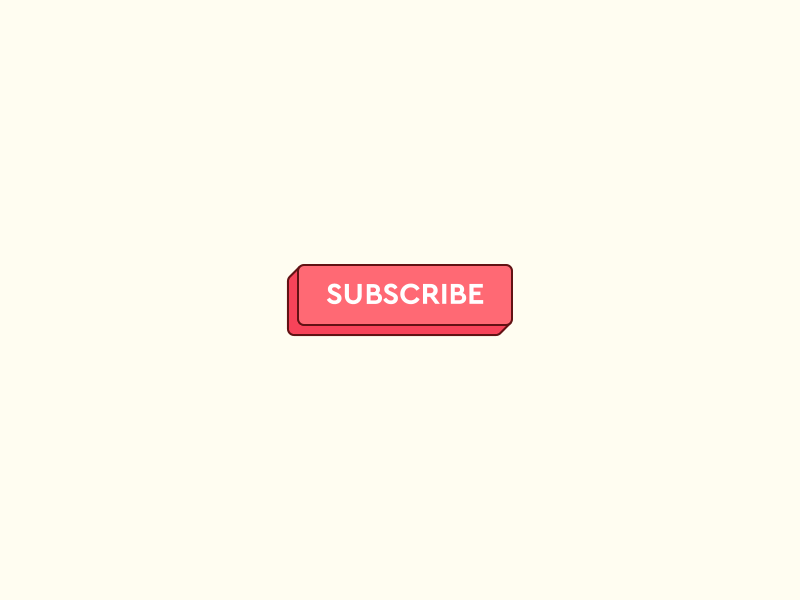 Кроме того, вы можете увеличить время воспроизведения в раз . Если зритель нажмет на ваше видео и не поймет его, конечно, он уйдет. Но если у вас есть к ним субтитры, шансы, что они останутся, выше.
Кроме того, вы можете увеличить время воспроизведения в раз . Если зритель нажмет на ваше видео и не поймет его, конечно, он уйдет. Но если у вас есть к ним субтитры, шансы, что они останутся, выше.
Каковы недостатки перевода видео?
Во-первых, это время, усилия и деньги вам нужно инвестировать в перевод ваших видео. Вы можете либо сделать это самостоятельно и потратить много времени, либо вы можете поручить кому-то перевести субтитры для вас. Но это, конечно, стоит денег. И тогда возникает вопрос: стоит ли вкладывать все это время и деньги? Поскольку перевод субтитров занимает довольно много времени, и его сложнее оптимизировать для поиска. Другие недостатки заключаются в том, что вы можете переводить только определенные аспекты ваших видео. Если вам нужны разные версии вашего видео, например, с разными звуковыми дорожками, вам нужны отдельные видео. Кроме того, вы не можете переводить текст на миниатюрах . Поэтому, если у вас есть текст на миниатюре, он будет только на одном языке. Я бы рекомендовал вообще не использовать текст на миниатюрах, если вы хотите настроить таргетинг на разные языки в одном видео, особенно если ваши миниатюры очень наглядны.
Поэтому, если у вас есть текст на миниатюре, он будет только на одном языке. Я бы рекомендовал вообще не использовать текст на миниатюрах, если вы хотите настроить таргетинг на разные языки в одном видео, особенно если ваши миниатюры очень наглядны.
Какова правильная стратегия перевода видео на YouTube?
Прежде чем приступить к переводу видео, задайте себе пару вопросов.
- Каковы ваши цели?
- Окупаются ли переводы?
- Хорошо ли вы вложили свое время или деньги?
- Может ли ваш контент быть переведен для зрителей, которые говорят на другом родном языке?
- Поймут ли они ваш контент, изменятся ли переводы и значительно ли улучшат впечатления зрителей?
И, конечно же, не просто случайным образом переводите ваш контент на разные языки. Посмотрите, какие языки на самом деле наиболее важны для вас. Вы можете просмотреть отчеты по основным странам в аналитике YouTube.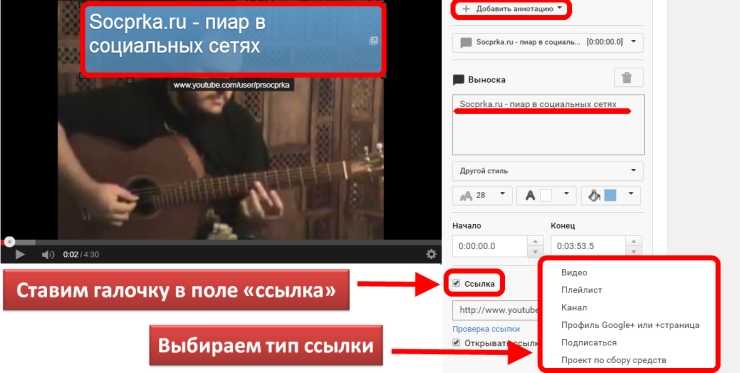 Стандартный период времени составляет 28 дней. Я бы порекомендовал вам взглянуть на более длительный период времени , чтобы определить наиболее актуальные тенденции и страны.
Стандартный период времени составляет 28 дней. Я бы порекомендовал вам взглянуть на более длительный период времени , чтобы определить наиболее актуальные тенденции и страны.
Важным шагом в интернационализации вашего контента является оптимизация вашего контента на английском языке в первую очередь. Вы должны написать название и обычное описание видео на английском языке, даже если ваш контент не на английском языке, а затем добавить переводы для разных стран. Если кто-то увидит ваше видео, для которого у вас есть перевод, они увидят свой родной язык. Но если они из языка или страны, где у вас нет перевода, они увидят его на английском языке, и шансы на то, что они поймут видео, намного выше.
Как на самом деле переводить видео на YouTube?
Чтобы добавить переводы к видео, выберите свое видео в студии YouTube, нажмите «Подробнее».
С левой стороны вы найдете область субтитров.
Здесь вы можете добавить еще один язык.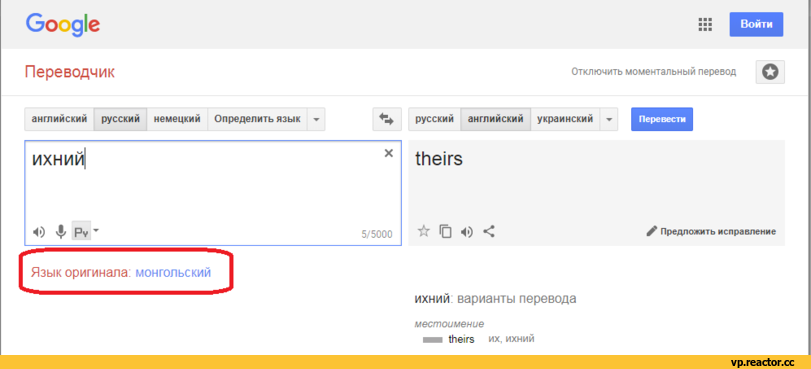 Давайте, например, добавим немецкие субтитры.
Давайте, например, добавим немецкие субтитры.
Теперь у нас есть несколько вариантов добавления субтитров.
- Вы можете загрузить файл, созданный в другой программе.
- Вы можете ввести их вручную.
- Вы можете автоматически переводить субтитры, если у вас уже есть английские субтитры.
Итак, давайте нажмем «Ввести вручную». Мы можем видеть английские субтитры видео, которые мы можем перевести на немецкий язык.
Если у вас нет субтитров на родном языке, вам нужно будет указать точное время субтитров. И, наконец, давайте переведем заголовок и описание. Нажмите «Добавить» там; у вас будет возможность перевести название видео и описание на другой язык.
Резюме
Вот краткое изложение того, что нужно помнить перед переводом видео:
- Проверьте в аналитике YouTube, какие языки наиболее актуальны для вас.
- Сначала оптимизируйте свой контент на английском языке.

- Не используйте текст в миниатюрах.
Вы переводите свои видео на YouTube? Дайте мне знать в комментариях ниже. 👇🏼Если вы хотите узнать больше о стратегии видеомаркетинга , обязательно загрузите наше бесплатное руководство по маркетингу на YouTube для бизнеса.
БЕСПЛАТНАЯ ЭЛЕКТРОННАЯ КНИГА
Шестиэтапное руководство по контент-стратегии YouTube
Как создать актуальный видеоконтент для любого бизнеса0002 28 декабря 2022 г.
28 декабря 2022 г.
Изменения YouTube 2023 — Готов ли ваш канал?
Подробнее
27 декабря 2022 г.
7 декабря 2022 г.
YouTube для брендов: как максимизировать конверсии с помощью видео
Подробнее
декабрь 5, 2022
декабрь 5, 2022
Как контролировать треть -Party YouTube Ads на канале бренда
Подробнее
Перевод Youtube в App Store
Описание
Если вы хотите посмотреть фильм, но в нем нет субтитров на вашем языке? Не волнуйтесь, потому что это приложение будет лучшим решением для вас.
Это приложение будет использовать оригинальные субтитры видео, а затем переводить их на различные языки, поддерживает более 110 языков.
Функция:
Смотрите видео на Youtube с субтитрами на вашем языке
Выберите видео с субтитрами и переведите его на любой язык.
Сравнить субтитры для изучения иностранного языка
Одновременное отображение исходных субтитров и переведенных субтитров, чтобы учащиеся могли сравнить 2 предложения.
Словарь для поиска
Вы можете сразу найти словарь, коснувшись слова.
Техника затенения
Затенение — это техника изучения языка, при которой вы повторяете звук сразу после того, как его услышали. Вы действуете как «эхо» или «тень» (отсюда и название «затенение»). Вы слушаете слова, а затем произносите их вслух. Затенение помогает вам развить все физические аспекты беглости речи. как произношение, просодия и ритм английского языка. Выглядит это так:
1. Найдите интересующее видео
2. Сначала прослушайте аудио из видео
3.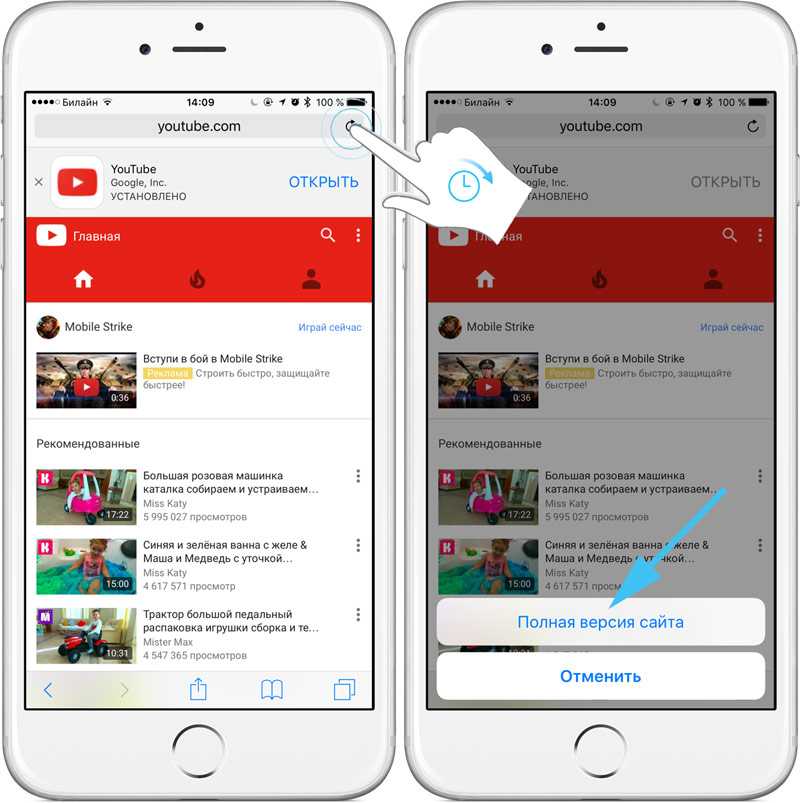 Затените аудио с расшифровкой
Затените аудио с расшифровкой
4. Затените без расшифровки
Другое
Поддержка полноэкранного режима
Избранное видео
Добавить видео в избранное и просмотрите его позже
Как использовать:
Откройте приложение и выберите видео, которое хотите посмотреть.
Вы можете ввести ключевые слова для поиска видео, обратите внимание, что будут отображаться только видео с субтитрами.
Примечание:
Это приложение переводит только существующие субтитры видео, потому что не все видео на Youtube имеют субтитры, поэтому некоторые видео нельзя перевести.
Версия 1.0.15
Исправлена ошибка, из-за которой заголовок автогенерации не отображался
Рейтинги и обзоры
196 оценок
нравиться
После новой установки все работает нормально
Здравствуйте,
Спасибо за отзыв.
Если это не поможет решить проблему, попробуйте удалить и установить снова. Сохраните настройку языка отображения (Настройка приложения-> Общие -> Язык и регион) на свой телефон и отправьте ее по адресу [email protected]Приносим извинения за неудобства.
Запрос
Я не могу открыть ни одно видео, пожалуйста, исправьте
Привет,
Курдский (сорани) был добавлен в последнюю версию zTranslate, пожалуйста, загрузите его.
Ура
Ты лучший
Очень рад, что вы добавили «курдский центральный» язык, потому что это мой родной язык 😍❤️
Разработчик, Донг Хуу Цюань, указал, что политика конфиденциальности приложения может включать обработку данных, как описано ниже.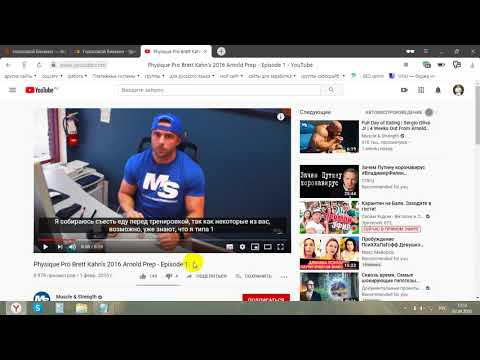 Для получения дополнительной информации см. политику конфиденциальности разработчика.
Для получения дополнительной информации см. политику конфиденциальности разработчика.
Данные, используемые для отслеживания вас
Следующие данные могут использоваться для отслеживания вас в приложениях и на веб-сайтах, принадлежащих другим компаниям:
Данные, не связанные с вами
Следующие данные могут собираться, но они не связаны с вашей личностью:
Методы обеспечения конфиденциальности могут различаться, например, в зависимости от используемых вами функций или вашего возраста. Узнать больше
Информация
- Продавец
- Дон Ху Цюань
- Размер
- 67,3 МБ
- Категория
Утилиты
- Возрастной рейтинг
- 12+
Нечастое/мягкое реалистичное насилие
Нечастые/мягкие зрелые/наводящие на размышления темы
Нечастое/умеренное употребление алкоголя, табака или наркотиков или рекомендации
Нечастое/умеренное насилие в мультфильмах или фэнтези
Нечастая/умеренная ненормативная лексика или грубый юмор
Нечастые/мягкие темы ужасов/страха
Редкий/умеренный сексуальный контент и нагота - Авторское право
- © Donghuuquan
- Цена
- Бесплатно
Сайт разработчика
Тех.



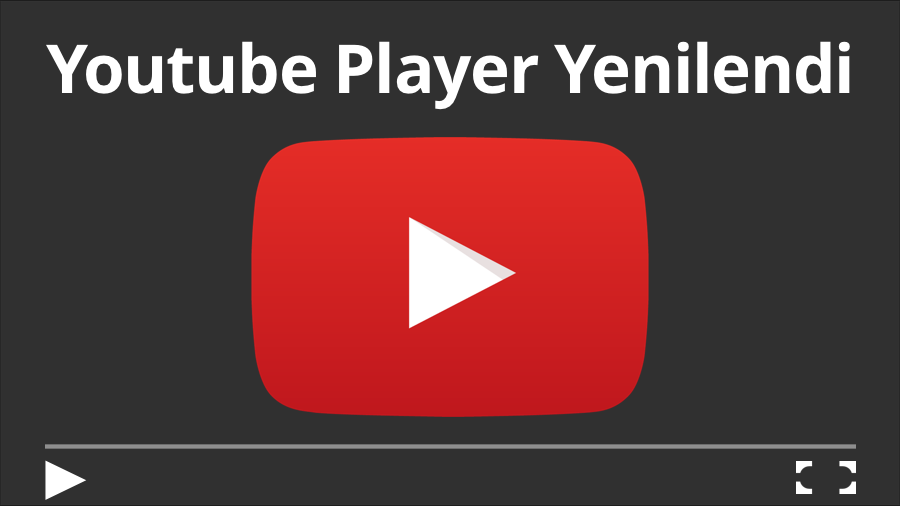

 Выберите необходимый.
Выберите необходимый.